ВинКСЦорнерс додаје Хот Цорнерс у Мац стилу у Виндовс 10
Хот (Hot) Цорнерс(Corners) је изворна функција у мацОС-у помоћу које корисници Мац(Mac) -а могу покренути чувар екрана, прегледати радну површину, отворити Лаунцхпад(Launchpad) , итд., постављањем курсора миша у било који од четири угла екрана радне површине/лаптоп-а. Ова функција је прилично корисна, али оперативни систем Виндовс 10(Windows 10) не долази са овом функцијом изворно. Ипак, могуће је користити Хот (Hot)Цорнерс(Corners) у Мац(Mac) стилу у оперативном систему Виндовс 10(Windows 10) .
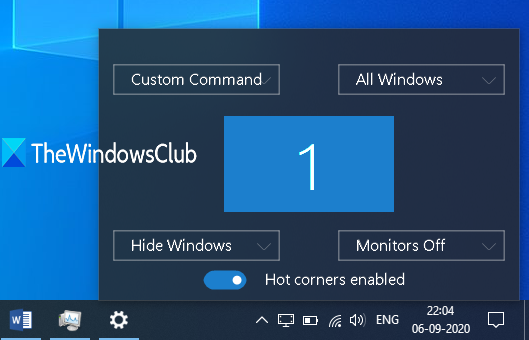
Срећом, постоји неколико алата независних произвођача који нам могу помоћи да додамо и користимо Мац Стиле Хот Цорнерс(Mac Style Hot Corners) у оперативном систему Виндовс 10(Windows 10) . Један од тих алата је 'ВинКСЦорнерс' који смо покрили у овом посту. Ово је преносиви алат отвореног кода који вам омогућава да омогућите Хот Цорнерс у оперативном систему Виндовс 10(Windows 10) .
Користећи овај алат ВинКСЦорнерс(WinXCorners) , можете подесити било који од четири угла екрана Виндовс 10 да (Windows 10)отвори Ацтион Центер(open Action Center) , покрене режим Таск Виев(Task View) (да прегледате све отворене прозоре), сакријете позадинске апликације(hide background applications) и прикажете само први план или активни прозор, искључите монитор(turn off monitor) , покрените Чувар екрана(launch Screen Saver) или искључите екран лаптопа(turn off laptop screen) или монитор. Морате само једном да конфигуришете ову алатку и да задржите курсор миша у било ком од углова екрана. Радња коју сте поставили ће се одмах покренути.
Оно што сматрам кориснијим је да можете подесити прилагођену команду(set a custom command) за Хот Цорнерс(Hot Corners) . На пример, можете покренути неки претраживач, Notepad++ или неку другу апликацију када померите курсор миша у одређени угао екрана.
На горњој слици можете видети његову конфигурациону кутију где сам подесио различите акције (укључујући прилагођену команду) за све углове екрана.
Напомена:(Note:) Овај алат није подржан за више екрана/монитора. Дакле, требало би да га користите само на уређају са једним екраном.
Додајте Хот Цорнерс у Виндовс 10
Да бисте користили Хот Цорнерс у оперативном систему Виндовс 10(Windows 10) помоћу овог алата, преузмите његову зип датотеку и распакујте је.
Након што распакујете тај зип, отворите фасциклу у коју сте распаковали зип датотеку и покрените датотеку ВинКСЦорнерс.еке(WinXCorners.exe) .
Сада ће алатка почети да ради у системској палети оперативног система Виндовс 10(Windows 10) . Кликните(Click) на икону системске палете и отвориће се оквир Хот Цорнерс овог алата, баш као што можете видети на слици испод.(Hot Corners box)
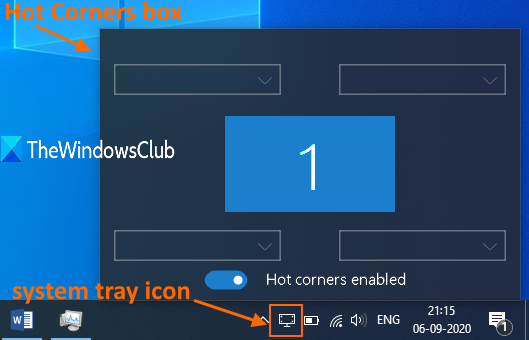
Постоје четири падајућа менија(four drop-down menus) за сваки угао (горњи леви, горњи десни, доњи леви и доњи десни) екрана. Користите падајући мени и можете доделити било коју од подржаних радњи за тај угао. На пример, можете да користите Акциони центар(Action Center) за горњи леви угао. Само(Just) изаберите радњу по свом избору. На овај начин поставите акције за све углове и готови сте. Кад год поставите курсор миша на било који од углова, повезана радња се брзо покреће.
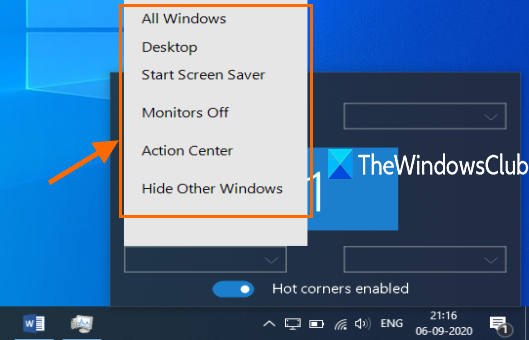
Сада, овај алат може понекад створити проблеме. На пример, можда ћете заборавити да алатка ради и случајно померите курсор миша у било који од углова, а радња ће се покренути. Да бисте превазишли такав проблем, можете да користите његову кутију Хот (Hot) Цорнерс(Corners) и turn on/off активирање Хот Цорнерс(Hot Corners enabled) кад год желите.
Осим горње конфигурације, можете приступити и његовим Напредним опцијама(Advanced Options) да бисте подесили временско одлагање за сваки од углова да покрене акцију. Штавише, такође је корисно поставити прилагођену команду(custom command) за Хот Цорнерс.
За то кликните десним тастером миша на икону системске палете алата ВинКСЦорнерс(WinXCorners) и изаберите опцију Адванцед .(Advanced)
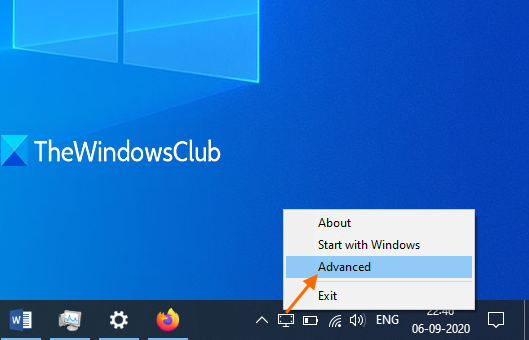
У оквиру Напредне опције(Advanced Options) можете подесити временско кашњење(set time delay) (у мс) за све углове посебно користећи дате опције. У истом пољу налази се поље за прилагођену команду (покретач)(Custom Command (Launcher)) . Овде можете да налепите путању неког програма или апликације, а затим означите опцију Омогући прилагођену команду . (Enable Custom Command)Ово ће вам помоћи да прикажете опцију прилагођене команде у падајућим менијима оквира Хот Цорнерс(Hot Corners) тако да покренете ту одређену апликацију само постављањем курсора миша на одговарајући угао.
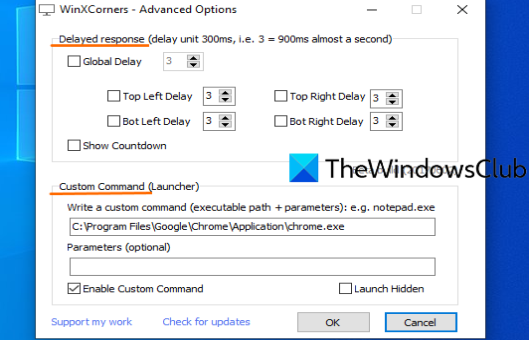
Притисните ОК(OK) да сачувате промене.
То је све. Овај алат можете преузети овде(download this tool here) . Коришћење овог алата је било занимљиво искуство за мене!
За вашу информацију, Тини Хот Цорнерс(Tiny Hot Corners) је још један алат који вам омогућава да додате Хот (Hot) Цорнерс(Corners) сличне ГНОМЕ- у у Виндовс 10(Windows 10) .
Надамо се да ће ово бити корисно вама и многим другим корисницима који желе да додају и користе Хот (Hot) Цорнерс(Corners) у Мац стилу на свој Виндовс 10 рачунар.
Related posts
Тини Хот Цорнерс вам омогућава да додате Хот Цорнерс сличне ГНОМЕ-у у Виндовс 10
Гледајте дигиталну ТВ и слушајте радио на Виндовс 10 уз ПрогДВБ
Асхампоо ВинОптимизер је бесплатни софтвер за оптимизацију оперативног система Виндовс 10
Најбољи бесплатни софтвер за скенирање бар кодова за Виндовс 10
Претворите ЕПУБ у МОБИ - Бесплатни алати за претварање за Виндовс 10
Пуран Утилитиес: Фрееваре Оптимизатион Суите за Виндовс 10
Спречите апликације да украду фокус у оперативном систему Виндовс 10.
СторУРЛ: Менаџер обележивача за више прегледача за Виндовс 10
Ф-Сецуре КЕИ: Бесплатни софтвер за управљање лозинкама за Виндовс 10
Бесплатан ПДФ компресор за смањење величине ПДФ датотеке у оперативном систему Виндовс 10
Најбољи бесплатни софтвер за цртање на екрану на рачунару са оперативним системом Виндовс 10
Направите листу датотека и фасцикли користећи ФилелистЦреатор за Виндовс 10
Како претворити текст у говор у оперативном систему Виндовс 10
5 бесплатних ВебП прегледача софтвера за Виндовс 10 ПЦ
Како отворити ЦУЕ & БИН датотеке у оперативном систему Виндовс 10 користећи ПоверИСО
Блокирајте покретање програма у оперативном систему Виндовс 10 помоћу АскАдмин-а
ЦлицкЦхарт је бесплатни софтвер за дијаграме и дијаграме тока за Виндовс 10
Најбољи бесплатни софтвер за мапирање дрона за Виндовс 10
ИнДееп Нотес је бесплатна и преносива апликација за вођење белешки за Виндовс 10
Томбои, једноставна, али богата функцијама, Нотепад алтернатива за Виндовс 10
